Всем привет! Сегодня я расскажу вам – как бесплатно создать облако в Яндексе и пользоваться им с любого компьютера, телефона или планшета. Напомню, что облако – это место в интернете, куда вы можете складывать фотографии, видео, музыку или файлы, а также создавать таблица, текстовые файлы. Этими же файлами вы можете делиться со своими родными и близкими. Работать с можно без установки каких-то программ через браузер.
Но для удобства все же можно установить приложение, которое доступно для всех видов операционных систем: Windows, Android, MacOS, Linux и iOS. Самый главный плюс Яндекс диска в том, что на нем можно безлимитно хранить фотографии, загруженные с телефона или планшета.
Регистрация, вход и знакомство
- Переходим на официальную страницу, чтобы создать облачное хранилище Яндекс.Диск.
- Нажимаем по кнопке «Войти» в правом верхнем углу экрана, даже если у вас нет почты от Яндекса.
- Если у вас уже есть аккаунт Яндекс, то просто вводим почту или телефон, а потом пароль. Если учетной записи нет – жмем по кнопке «Создать ID» – «Для себя».
ПРИМЕЧАНИЕ! Ранее была возможность привязка аккаунта к учетной записи социальной сети VK, Mail.RU или Одноклассников, но сейчас её убрали, и привязка идет строго по номеру телефона.
- Вводим номер телефона и жмем «Продолжить». Далее действуем согласно инструкциям на экране.
ПРИМЕЧАНИЕ! Для регистрации новой учетки нужно будет просто ввести новые учетные данные.
После того как вы авторизовались, вам доступно (на момент написание статьи) 13 ГБ бесплатного хранилище. Вы его можете увеличить за определенную плату. Вы можете работать с хранилищем через любой браузер. Давайте пройдемся по всем разделам и кнопкам, чтобы с ними познакомиться:
- Загрузить – нажав на эту кнопку откроется окошко, где вы можете выбрать файлы для загрузки.
- Фото – раздел где отображаются фотографии, в том числе и те, что будут загружены с телефона.
- Файлы – здесь отображаются папки и другие файлы. Аналогично вы можете здесь создать электронную версию Word, Excel и презентацию PowerPoint.
- Общий доступ – вы можете делиться своими файлами, фотографиями, видео с друзьями. Для этого нажмите правой кнопкой по любому загруженному файлу, далее нажмите «Поделиться». После этого вы увидите, что на нем появилась вот такая вот ссылка. Вы можете скинуть её напрямую или через социальные сети. После этого по данной ссылке ваши друзья смогут скачать расшареный файл. В разделе «Общий доступ» можно будет создать общие папки, доступ к которым могут также иметь другие пользователи. Чтобы убрать общий доступ к папке или файлу, нужно нажать ПКМ по файлу и выбрать «Удалить ссылку».
- История – вся история создания, загрузки и удаления файлов.
ПРИМЕЧАНИЕ! На данный момент при подключении Яндекс 360 любого пакета есть безлимитное хранилище для ваших фотографий и видео с телефона. При этом файлы не сжимаются и отправляются туда в оригинальном размере. Отличная возможность разгрузить свой телефон. Про данную возможность мы поговорим в главе «Приложение для телефона» чуть ниже.
Читаем – как скачать файл с Яндекс Диска.
Программа для компьютера
Для удобства можно установить облако в виде программы к себе на компьютер с операционными системами: Windows, Linux и MacOS.
- Заходим по ссылке.
- Нажимаем по кнопке «Скачать».
- Загружаем файл в любое место и запускаем его.
- Сразу начнется процесс установки.
- Вам будет предложено установить дополнительные программы от Яндекс, если вам что-то нужно, то устанавливайте, я лично убрал все галочки. Кстати, достаточно неплохая программа для работы со скриншотами, так что, если кому нужна, можно её установить.
- Опять Яндекс нам что-то предлагает – на этот раз это какой-то про-режим, если кому интересно, можете ознакомиться или просто нажмите на крестик.
Установка закончена, а меню программы выглядит вот так. Слева вы видите основные папки, которые синхронизируются с облаком. Справа идет основное поле, где отображаются файлы, видео и фото.
Программа для телефона
Приложение доступно для всех видов смартфонов, а также планшетов.
Читаем – как очистить Яндекс Диск.
- Заходим в Google Play или App Store, вводим в поисковую строку название: «Яндекс диск». Далее открываем, устанавливаем и запускаем. Или можете воспользоваться ссылками ниже:
Скачать Яндекс Диск с Play Market
Скачать Яндекс Диск с App Store
- А вот и то, ради чего мы устанавливали это приложение, и ради чего вообще нужно пользоваться Яндекс диском – безлимитное место в облаке для фото, которое вы делаете с телефона. Нажимаем «Включить».
- Опять нам предлагают установить Про-версию – отказываемся, если вам это не интересно.
Меню программы примерно такое же как в браузере. Фотографии автоматом начнут загружаться в облако, если вы подключены к Wi-Fi.
Смотрите, загруженные фотографии не будут иметь вообще никаких пометок в правом нижнем углу экрана. Если вы видите перечеркнутое облако – значит фото или видео еще не загрузилось. Если вы видите круглые стрелки – значит фото загружается в данный момент.
Папки «Фото», «Видео» и другие созданные пользователем – загружаются в облако автоматически. Давайте представим себе, что вам нужно перекинуть из папки «Telegram» какую-то фотографию.
- Переходим в «Альбомы».
- Выбираем нужный нам альбом. Кстати альбомы также помечаются перечеркнутым облаком те, которые автоматом не загружаются в облако.
- Долгим нажатием переходим в режим выделения, и выделяем нужные фотки.
- Далее нажмите по значку, как на втором скриншоте ниже.
- Вы можете создать новый альбом, или выбрать уже существующий, и фотография перекинется туда, а потом будет загружена в облако.
И самое интересное, я загрузил почти все фотографии с телефона, а свободное место на диске не убавилось. Значит не соврали, и для фотографий место и правда безлимитное. Но безлимитное хранилище доступно только по подписке Яндекс Диск 360. В целом стоит взять, если у вас на телефоне очень много фотографий и видео, и вы не знаете куда их сохранить.

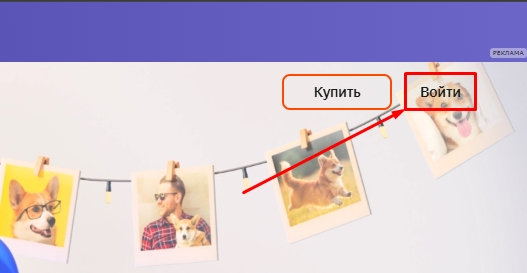

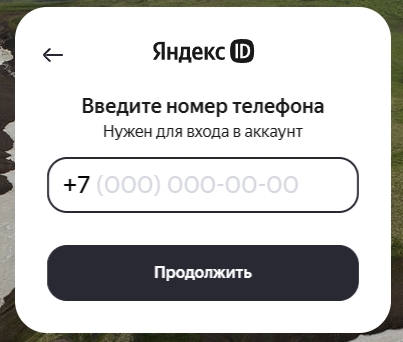
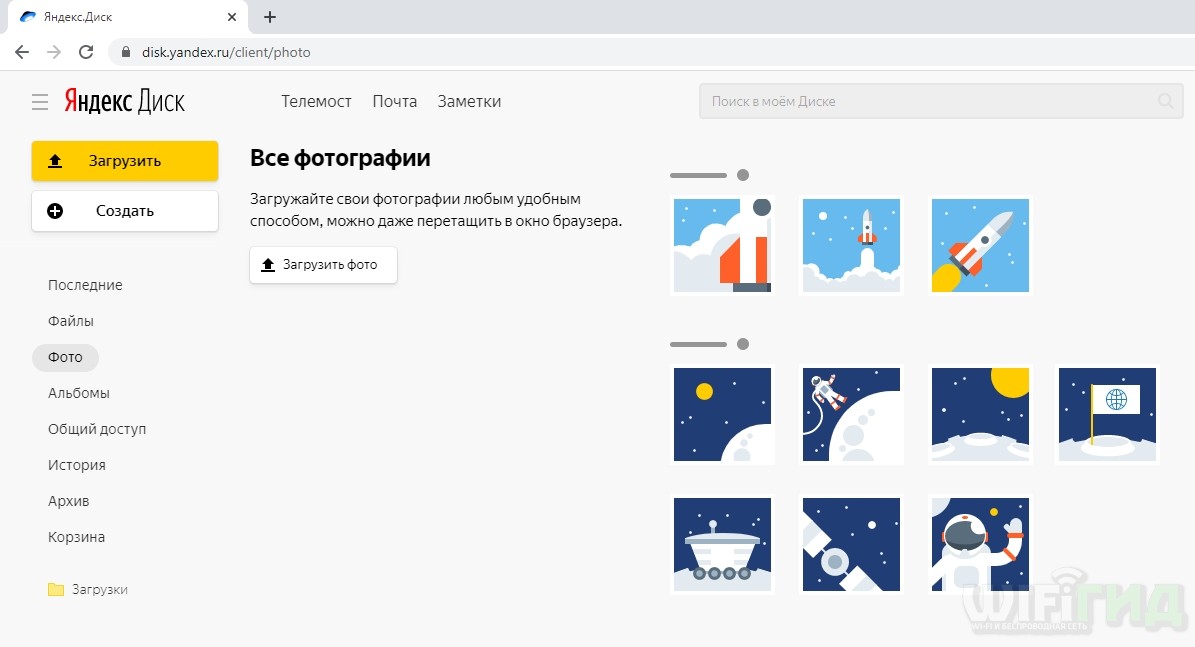
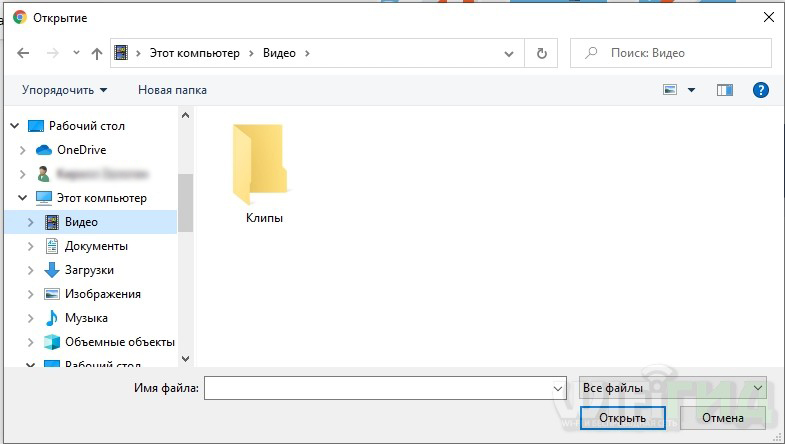
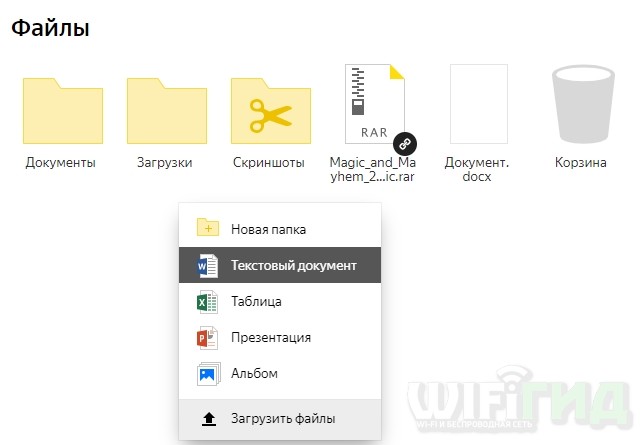
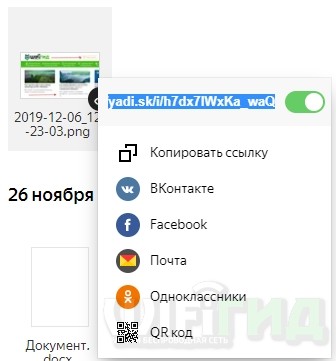
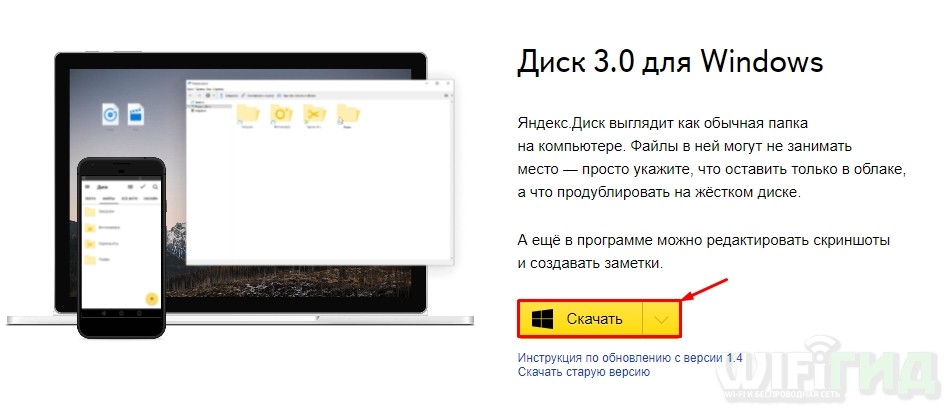
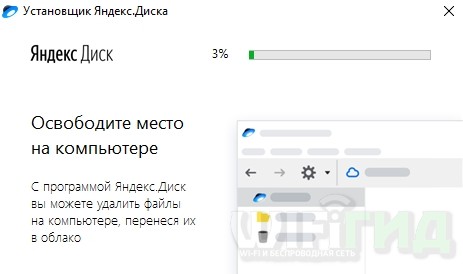
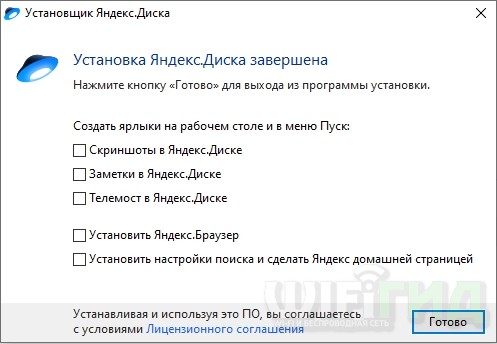
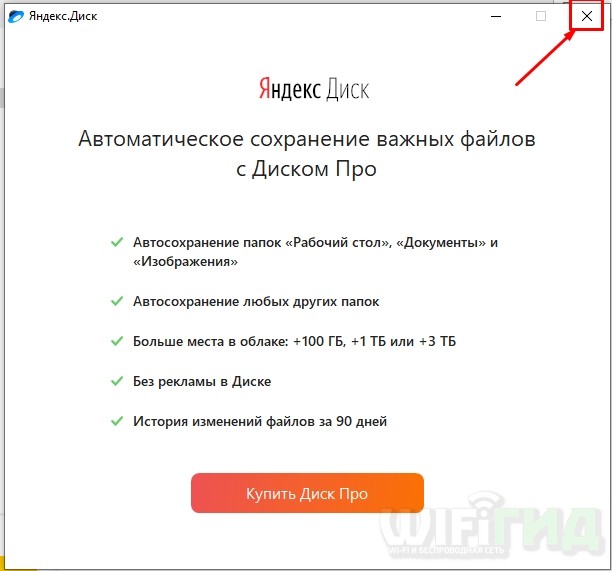
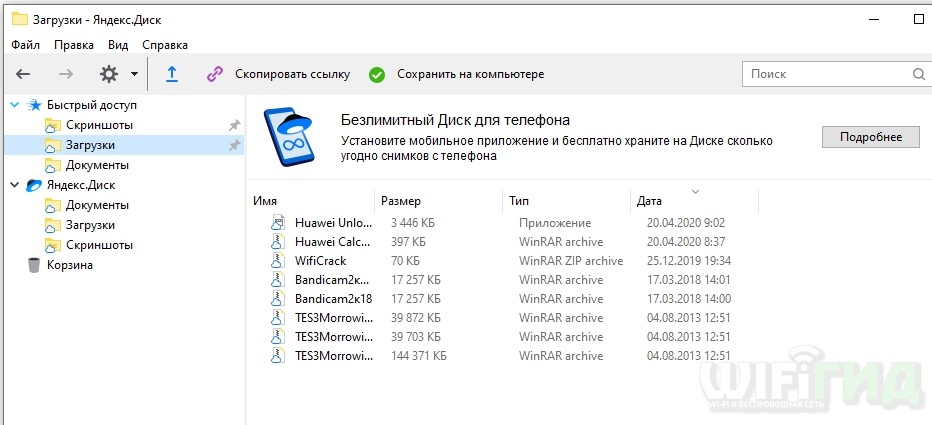
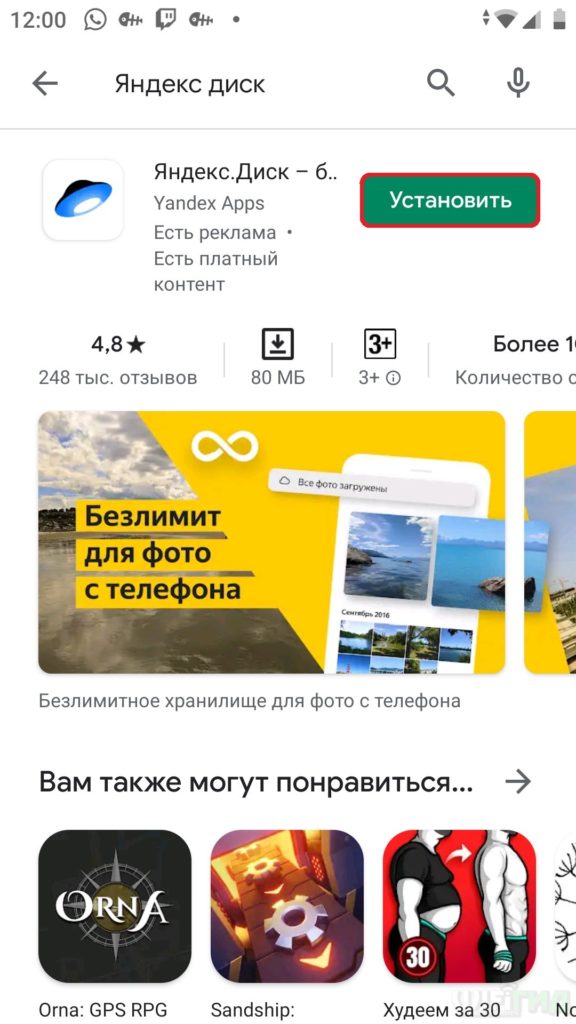
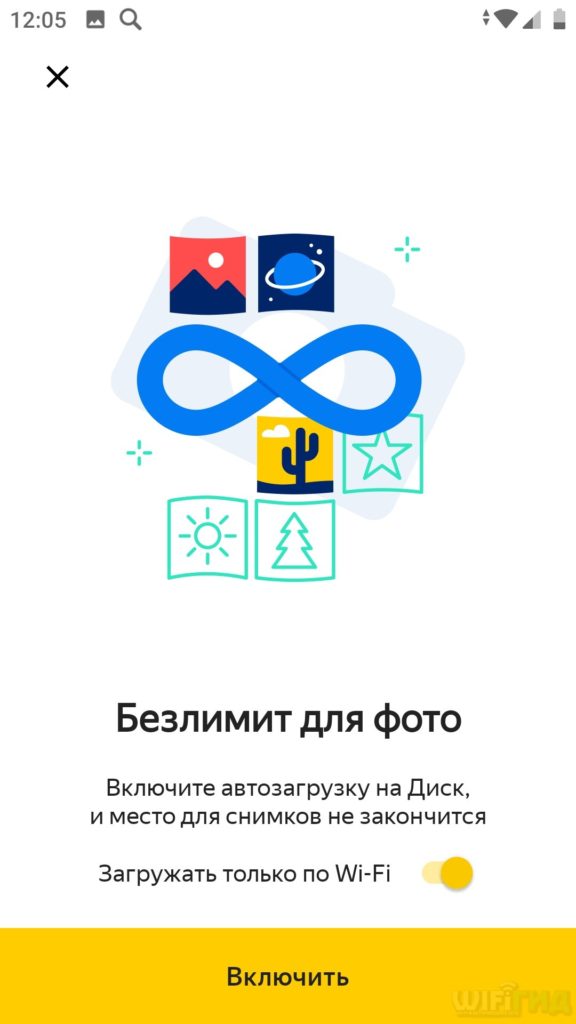
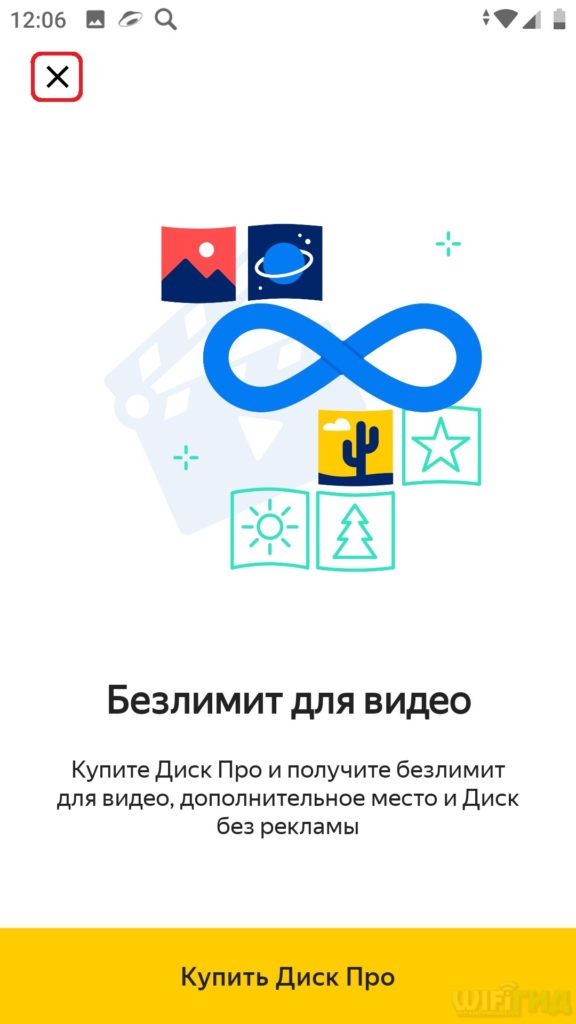
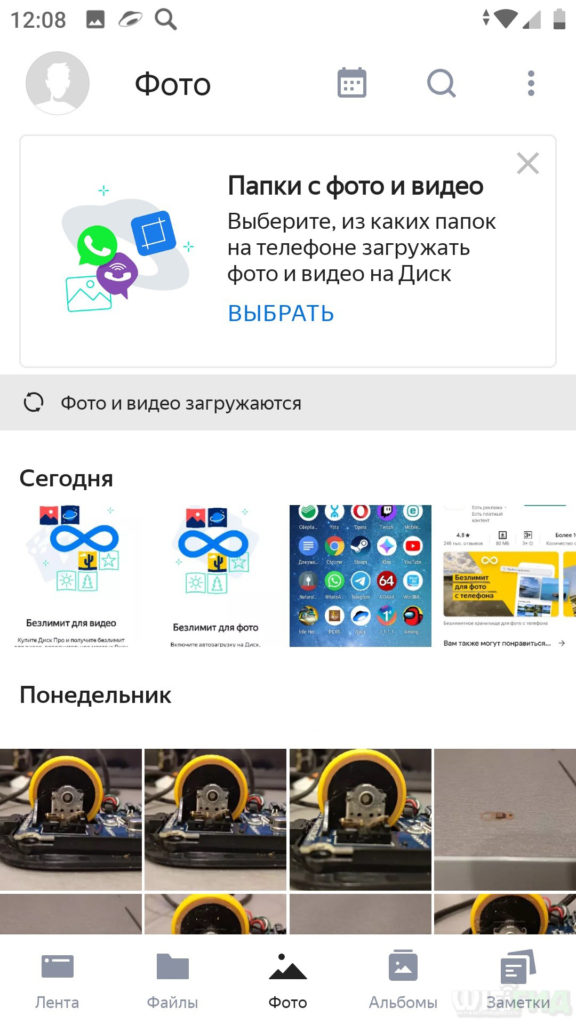
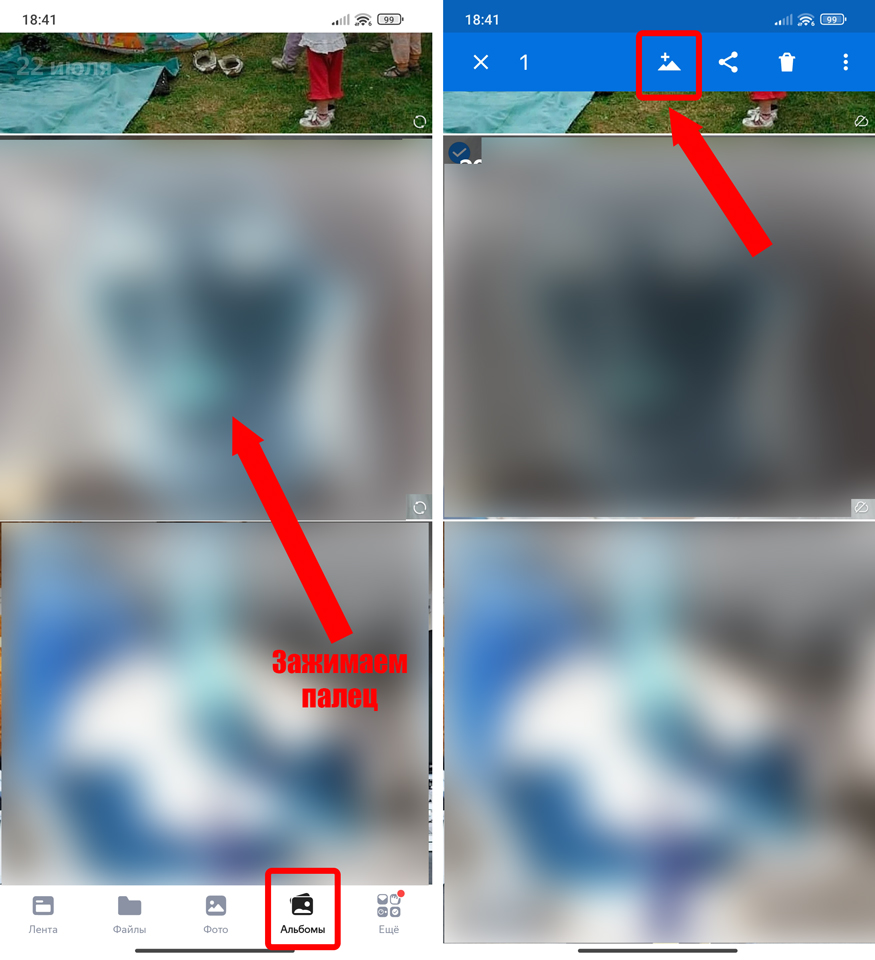
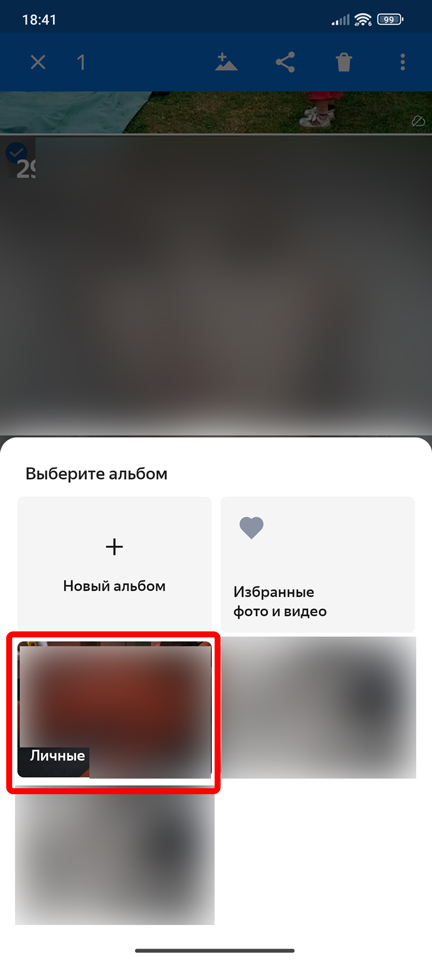




Не знал, что там безлимитно можно фотографии хранить, спасибо
Все сделала, спасибо вам
Интересно, сколько эта халява будет действовать)
Здравствуйте! Все сделала по Вашей указке, спасибо большое – я не дружу с техникой… Но вот та самая главная функция для сохранения фото висела с вопросом подключить ее или нет, я в нее ткнула и она исчезла! как вернуться к этому вопросу и настроить себе сохранение фото в облаке?
Мог что-то не понять, но раз исчезла – значит включена.
Хочу купить создать облачное хранилище на яндекс
Привыкнем к данной функции и когда будем уже сильно завязаны с диском, вот тогда они и включат платную загрузку!))
Хорошая вещь — облачное хранилище.
✓ Вот только хотелось бы знать, ЧТО Яндекс.Диск воспринимает как фото?
Думаю, что если файл с фото поместить в архив, то это
уже не подпадает под условие безлимита!
Впрочем, мне всё равно: давно пользуюсь Я.Диском,

накидал туда много всего (и не только изображения),
а занято от силы меньше половины ёмкости. Респект за это!
Мне не нравится, что они сильно сжимают фотографии, поэтому я в качестве бесплатного облака использую Телеграм.